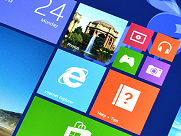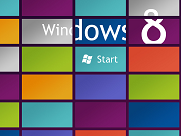Saját Linux Live pendrive készítése – útmutató
Elég könnyen készíthetünk magunk is Live USB rendszert sokféle Live Linux kiadásból a Linux Live USB Creator (LiLi) segítségével. Az ingyenes program magyar nyelvű felülettel is rendelkezik, így különösebb nyelvtudás sem szükséges a kezeléséhez. Letölthető és a szokásos módon telepíthető a http://www.linuxliveusb.com/en/download oldalról. Indítást követően mindig saját frissítései után kutat az interneten, ezt érdemes engedélyezni.

USB flash meghajtó kiválasztása – érdemes nem összekeverni a merevlemezzel
Ötlépéses, áttekinthető varázslóba szedték a tennivalókat a LiLi készítői. Az első pontban a célmeghajtót kell megadnunk, ami legalább egy 4-8 GB-os pendrive legyen. Lehetőségünk van merevlemezeket is kiválasztani, de esetünkben ez teljesen felesleges. Ügyeljünk arra, hogy nehogy véletlenül felülírjunk egy már használt merevlemez-partíciót vagy meghajtót, a könnyebb beazonosítás érdekében a program a betűjelek és címkék után megjeleníti a tárolókapacitásokat is és külön szekcióban listázza a merevlemezeket.
((Kép: LiLi2_select_ISO.png: Már letöltött ISO képállományokból készíthetünk Live USB meghajtót.))
Nem kevésbé fontos az, hogy mit szeretnénk Live formára hozni. A második pontban megadhatunk közvetlenül egy általunk előzőleg már letöltött lemezkép (ISO, IMG vagy ZIP) állományt, megjelölhetünk forrásként egy optikai meghajtót (és ezzel az éppen benne forgó Live Linux telepítőlemezt), vagy rábízhatjuk a letöltést a programra. Utóbbi esetben válasszuk ki a listából a kívánt disztribúciót és kérjük az automata letöltést. Érdemes végigböngészni a kínálatot, a közismertebb Linux variánsok mellett igazán egzotikus, speciális célokra használt rendszerek is szerepelnek a listán, mint például a rendszerjavításra használatos Hiren's Boot CD.

Automatikus letöltésre is kapható a LiLi, csak ki kell választani a kívánt Linux kiadást
A harmadik lépés a perzisztens tárolóterület méretének meghatározása. Ha az operációs rendszer maga gondoskodik arról, hogy a rendszer futása közben tett változtatások és az újonnan létrejött állományok visszaíródjanak a meghajtóra, akkor a „beépített perzisztencia” szöveg látható a harmadik pontban és nincs vele semmi tennivalónk. Egyébként pedig a csúszkát húzzuk el annyi GB-ig, amennyit a meghajtó szabad területéből állományaink és beállításaink tárolására fel kívánunk használni. Ez a LiLi által alkalmazott FAT32 állományrendszer korlátai miatt 8 GB-os (vagy nagyobb) USB meghajtón sem lehet több 4 GB-nál. Maga a rendszer is elfoglal általában 700-900 MB-ot, így egy 4 GB-os meghajtó kapacitásából csak körülbelül 3 GB használható fel adattárolásra.

Ha nincs beépített perzisztencia, akkor a LiLi saját rendszerét adja a meghajtóhoz, és be kell állítanunk az adattárolásra szánt területet
Ezek után már csak néhány beállítás marad a negyedik szakaszban, de ezek az alapvető működést nem befolyásolják. Rejtetté tehetjük a fájlokat, kérhetjük a meghajtó formázását (ez célszerű is, ha előtte mást is tároltunk rajta) és a LinuxLive indítását Windows alatt. Utóbbi azt jelenti, hogy automatikusan letölti és a meghajtóhoz csomagolja a rendszer a Windows alatt futtatható VirtualBox hordozható változatát. (A 7zip használata miatt az USB meghajtó készítése közben figyelmeztetést kaphatunk biztonsági szoftverünktől.) A tulajdonképpeni kiírás a villám gombra kattintva indul el, időtartama 3-10 perc, nagyrészt a meghajtó méretétől és írási sebességétől függ (USB 3.0 meghajtók – megfelelő portba csatlakoztatva – egy-két perc alatt elvégzik a munkát).
Indítás, BIOS és UEFI
Elkészülte után a meghajtót szabályosan válasszuk le és indítsuk újra a rendszert. Lépjünk be a BIOS-ba(bekapcsolás utáni induláskor Del, F2, Ctrl-S vagy esetleg más egyéb billentyűkombináció) és a boot beállításoknál első helyre válasszuk ki az USB-HDD, USB-FLASH opciót. Ha ezekkel nem megy, akkor egyéb akármilyen USB-xxxx beállítást is próbáljunk ki.
Ma már számos olyan konfigurációt árulnak, melyekben nem a jó öreg BIOS teljesít szolgálatot, hanem annak fejlettebb utódja, az UEFI. A legtöbb gyárilag Windows 8-cal előtelepített új laptop ilyen, ezeken a Gépházból, az általános beállításokon belül a hibaelhárításnál kell jó mélyről előásni azt a menüpontot, ami aktiválja az UEFI menüt.